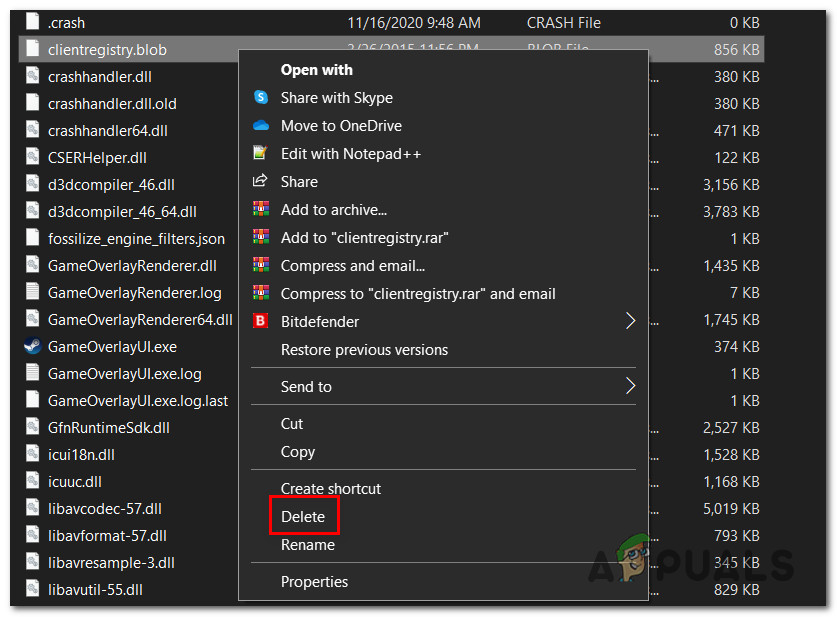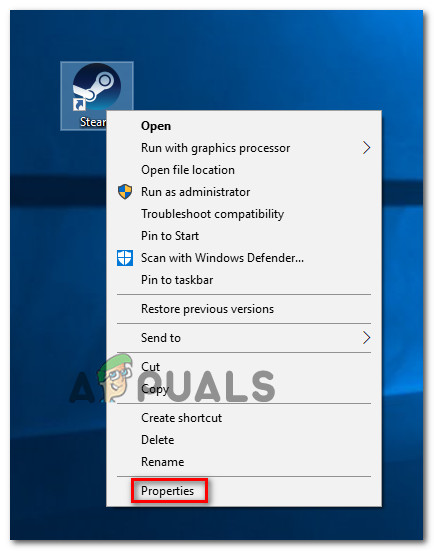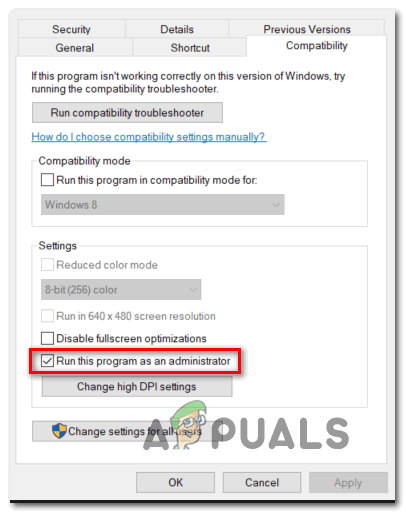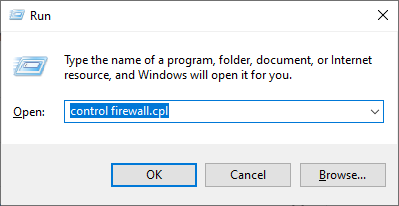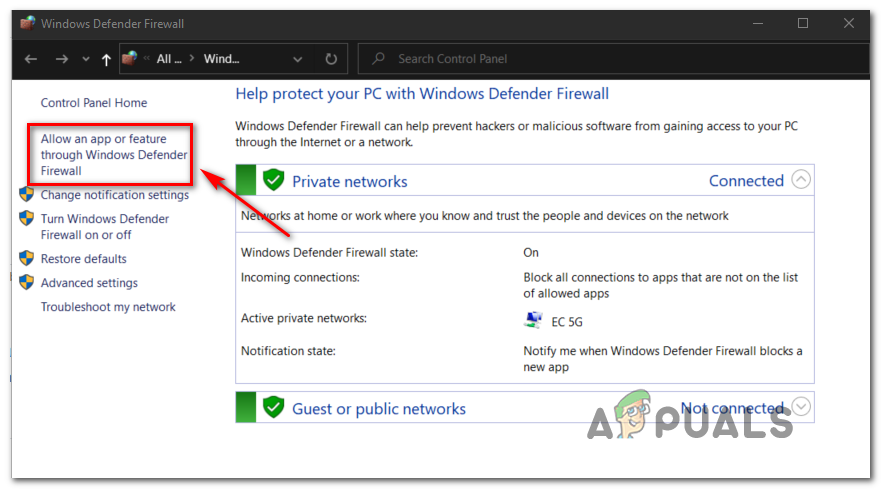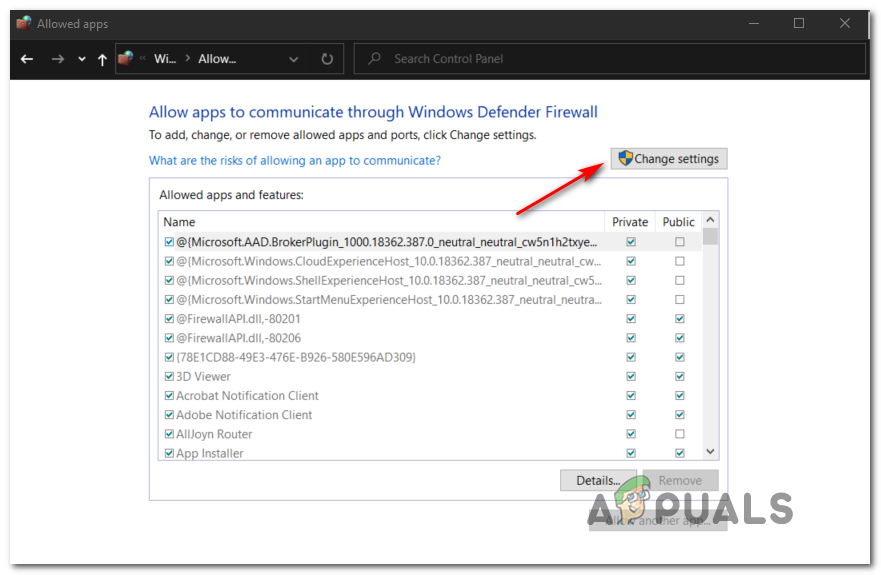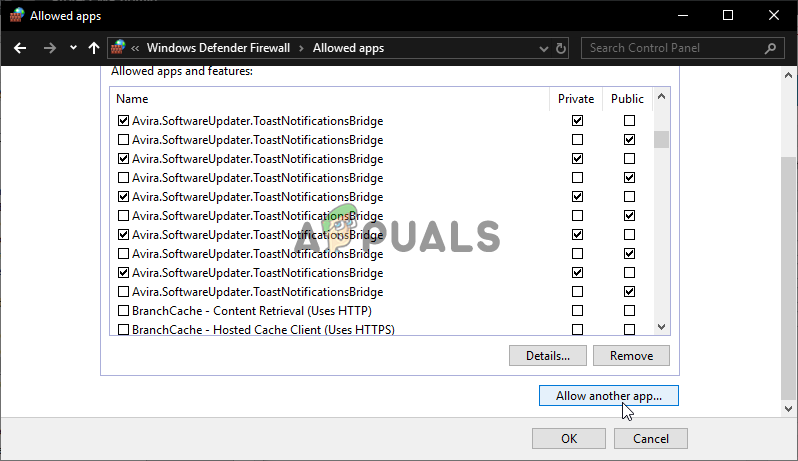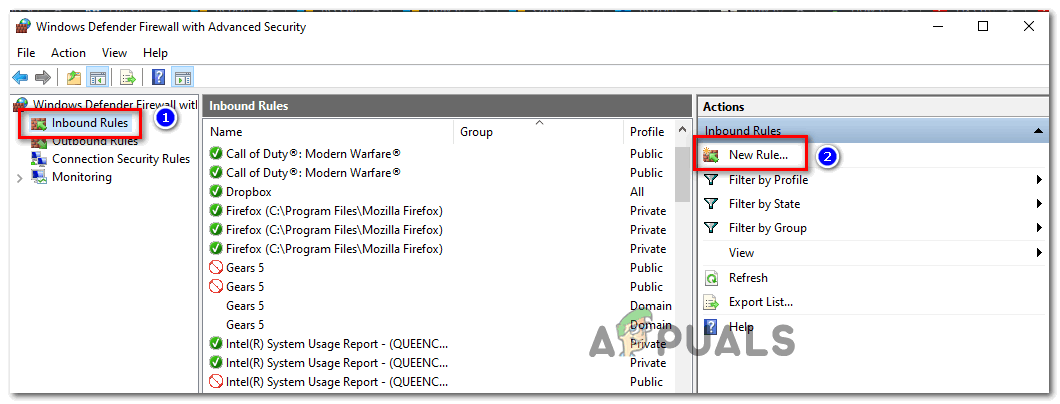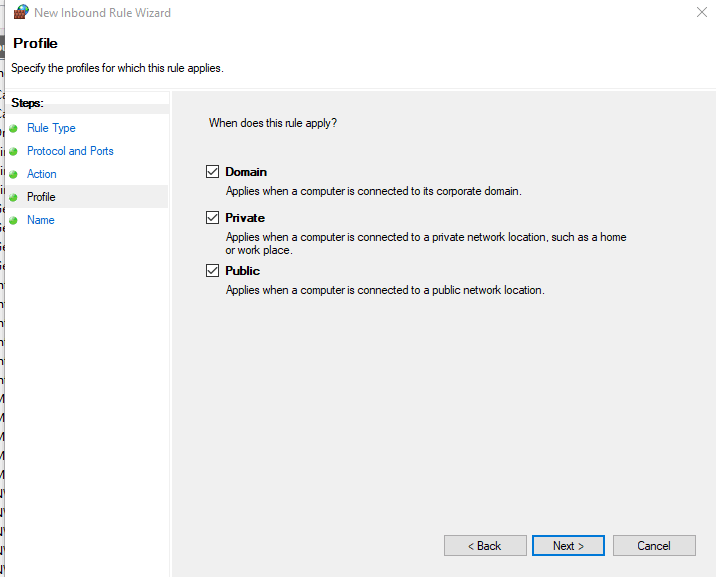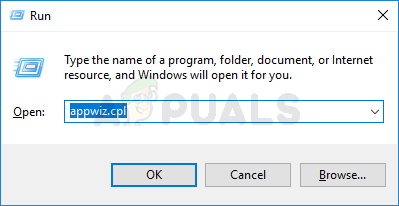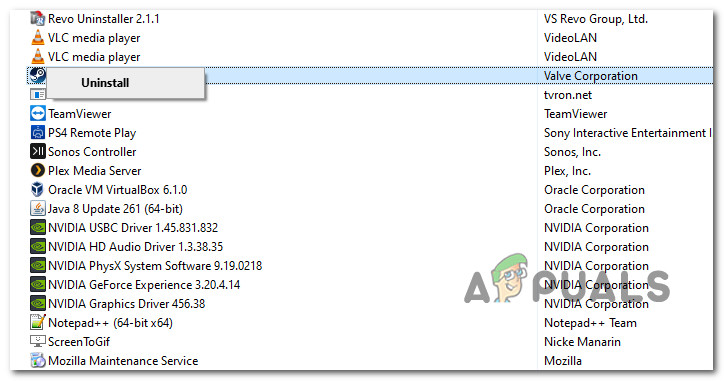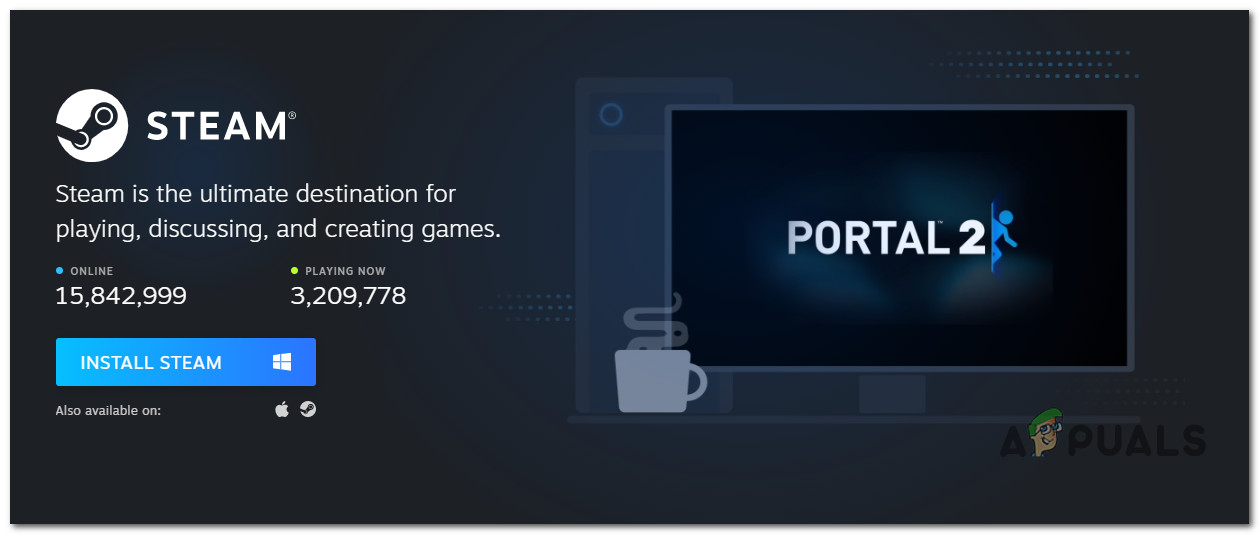কিছু উইন্ডোজ মুখোমুখি হয় ‘ওভারলে লোকালাইজেশন ফাইলটি লোড করতে ব্যর্থ হয়েছে’ ত্রুটি যখনই তারা প্রচলিতভাবে বাষ্প চালু করার চেষ্টা করে। এই সমস্যাটি উইন্ডোজ 7, উইন্ডোজ 8.1, এবং উইন্ডোজ 10 এ ঘটেছে বলে জানা গেছে।

সীম ত্রুটি ‘ওভারলে স্থানীয়করণ ফাইল লোড করতে ব্যর্থ হয়েছে’
দেখা যাচ্ছে যে, বেশ কয়েকটি বিভিন্ন কারণ রয়েছে যা বাষ্পের সাথে এই ত্রুটি বার্তার ফলে শেষ হতে পারে। এখানে সম্ভাব্য অপরাধীদের একটি সংক্ষিপ্ত তালিকা:
- দুর্নীতির ক্লায়েন্টগ্রিস্ট্রি.ব্লোব ফাইল - আপনি যদি বাষ্পের পুরানো সংস্করণটি ব্যবহার করে থাকেন তবে ক্লায়েন্টগ্রিস্ট্রি.ব্লোব ফাইলকে প্রভাবিত করে এমন কোনও সাধারণ ক্ষেত্রে দুর্নীতির সম্ভাবনা রয়েছে। এটি উত্তরাধিকারের বাষ্প সংস্করণগুলির সাথে প্রায়শই ঘন ঘন এবং এটি ঠিক করার একমাত্র উপায় হ'ল স্টিমকে স্বাস্থ্যকর সমতুল্য ডাউনলোড করতে বাধ্য করার জন্য এটি মুছে ফেলা।
- প্রশাসকের অ্যাক্সেস হারিয়েছে - আপনার যদি ইউএসি সম্পর্কিত কঠোর সুরক্ষা বিধি থাকে, তবে প্রধান নির্বাহী প্রশাসকের অ্যাক্সেস অনুপস্থিত থাকলে আপনি এই ত্রুটিটি দেখতেও আশা করতে পারেন তাই নতুন আপডেট ইনস্টল করার দরকার হলে এটি নির্দিষ্ট ফাইলগুলিকে সংশোধন করতে পারে না। এই ক্ষেত্রে, আপনাকে প্রশাসনিক অ্যাক্সেস সহ চালানোর জন্য প্রধান নির্বাহযোগ্যকে বাধ্য করতে হবে।
- সংযোগটি আপনার ফায়ারওয়াল দ্বারা অবরুদ্ধ - আপনি অন্তর্নির্মিত ফায়ারওয়ালটিকে কতটা কড়া করে রেখেছেন তার উপর নির্ভর করে সংযোগটি অবরুদ্ধ করা থাকলে আপনি এই ত্রুটিটি দেখতেও আশা করতে পারেন উইন্ডোজ ডিফেন্ডার উইন্ডোজ ফায়ারওয়াল একটি মিথ্যা ইতিবাচক কারণে। এই ক্ষেত্রে, আপনি মুখ্য নির্বাহযোগ্য, ডাউনলোড ফোল্ডার পাশাপাশি ডাউনলোড এবং আপলোডের জন্য ব্যবহৃত পোর্টগুলি সাদা করে এই সমস্যাটি সমাধান করতে পারেন।
- ক্ষতিগ্রস্থ বাষ্প ইনস্টলেশন - নির্দিষ্ট পরিস্থিতিতে, আপনি এই ত্রুটিটি কোনও ধরণের অন্তর্নিহিত দুর্নীতি আপনার প্রভাবিত করে এমন সমস্যা দেখা দিচ্ছেন বাষ্প ইনস্টলেশন ফোল্ডার । এই ক্ষেত্রে, প্রতিটি নির্ভরতার সাথে স্টিম পুনরায় ইনস্টল করার ক্ষেত্রে এই ক্ষেত্রে সমস্যাটি ঠিক করা উচিত।
পদ্ধতি 1: স্টিম ফোল্ডার থেকে ক্লায়েন্টগ্রিস্ট্রি.ব্লোব ফাইলটি মোছা
আপনি যদি কিছু ক্রিয়াকলাপের (যেমন মডেলড গেম সংস্করণ চালানোর জন্য) কোনও পুরানো বাষ্প বিল্ড ব্যবহার করে থাকেন তবে এটি সম্ভবত প্রদর্শিত হতে পারে ‘ওভারলে লোকালাইজেশন ফাইলটি লোড করতে ব্যর্থ হয়েছে’ এর দ্বারা সঞ্চিত কিছু দূষিত ডেটার কারণে ত্রুটি ক্লায়েন্টগ্রিস্টি.ব্লোব ফাইল।
বিঃদ্রঃ: মনে রাখবেন যে আপনি যদি আরও সাম্প্রতিক স্টিম সংস্করণ ব্যবহার করছেন তবে আপনার বাষ্প ইনস্টলেশনটিতে আর একটি থাকবে না ক্লায়েন্টগ্রিস্টি.ব্লোব ফাইল।
তবে, আপনি যদি কোনও পুরানো বাষ্প সংস্করণ ব্যবহার করছেন তবে আপনি এই ফাইলটি মুছে ফেলতে পারেন বাষ্প ক্লায়েন্টকে সর্বাধিক টেম্প ফাইলগুলি রিফ্রেশ করার জন্য যাতে এই সমস্যার কারণ হতে পারে।
আপনি কীভাবে এটি করতে জানেন না তবে নীচের নির্দেশাবলী অনুসরণ করুন:
- আপনার ফাইল এক্সপ্লোরার ইউটিলিটিটি খুলুন এবং আপনি যে বাষ্পটি ইনস্টল করেছেন সেখানে মূল স্থানে নেভিগেট করুন। ডিফল্টরূপে, সেই অবস্থানটি হ'ল:
সি: প্রোগ্রাম ফাইল বাষ্প
বিঃদ্রঃ: আপনি যদি কোনও কাস্টম স্থানে স্টীম ইনস্টল করেন তবে পরিবর্তে সেখানে নেভিগেট করুন।
- একবার আপনি বাষ্পের মূল ফোল্ডারের ভিতরে প্রবেশ করলে, ডানদিকে ক্লিক করুন ক্লায়েন্টগ্রিস্টি.ব্লোব ফাইল এবং চয়ন করুন মুছে ফেলা সদ্য প্রদর্শিত প্রসঙ্গ মেনু থেকে।
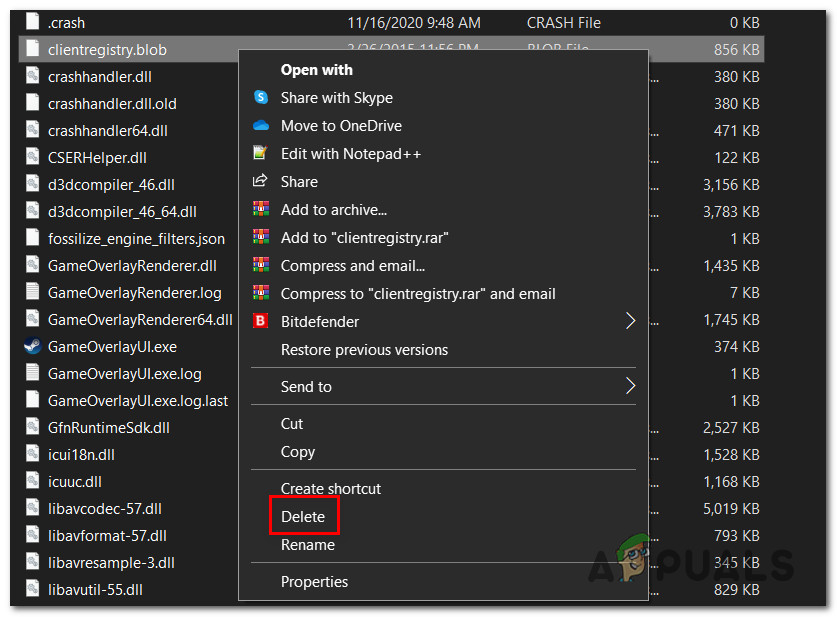
সমস্যাযুক্ত ক্লায়েন্টগ্রিস্ট্রি.ব্লোব ফাইলটি মোছা হচ্ছে
- একবার ফাইলটি সাফল্যের সাথে মুছে ফেলা হয়ে গেলে, আপনার কম্পিউটারটি পুনরায় চালু করুন এবং পরবর্তী স্টার্টআপটি শেষ হওয়ার পরে বাষ্প চালু করার চেষ্টা করুন।
যদি একই সমস্যাটি এখনও ঘটে থাকে তবে নীচে পরবর্তী সম্ভাব্য স্থিতিতে নিচে যান।
পদ্ধতি 2: প্রশাসক হিসাবে স্টিমটি খুলুন
আর একটি সম্ভাব্য সমস্যা যা হতে পারে ‘ ওভারলে স্থানীয়করণ ফাইলটি লোড করতে ব্যর্থ ‘ত্রুটি একটি অনুমতির সমস্যা যা স্টিমকে নিজেকে আপডেট করা বা নির্দিষ্ট নির্ভরতা ব্যবহার করা থেকে বিরত রাখে।
বেশ কয়েকটি প্রভাবিত ব্যবহারকারী যারা একই সমস্যার মুখোমুখি হয়েছিল তারা নিশ্চিত করেছে যে তারা শেষ পর্যন্ত এডমিনের অধিকার নিয়ে স্টিমকে চাপ দিয়ে সমস্যাটি সমাধান করতে সক্ষম হয়েছিল।
এটি করতে, কেবল মূলটিতে ডান-ক্লিক করুন বাষ্প এক্সিকিউটেবল বা ডেস্কটপ শর্টকাট এবং চয়ন করুন প্রশাসক হিসাবে চালান সদ্য প্রদর্শিত প্রসঙ্গ মেনু থেকে।

অ্যাডমিন হিসাবে স্টিম চালানো
যদি এটি আপনাকে কোনওরকম মুখোমুখি না হয়ে বাষ্প খোলার অনুমতি দেয় ‘ ওভারলে স্থানীয়করণ ফাইলটি লোড করতে ব্যর্থ ‘ত্রুটি, ভবিষ্যতে একই সমস্যার প্রয়োগ এড়াতে আপনার এই আচরণটি ডিফল্ট করা উচিত। এখানে একটি দ্রুত গাইড যা আপনাকে এটি করার প্রক্রিয়াটি অনুসরণ করবে:
- বাষ্প পুরোপুরি বন্ধ রয়েছে এবং ব্যাকগ্রাউন্ডে কোনও ব্যাকগ্রাউন্ড প্রক্রিয়া চলছে না তা নিশ্চিত করে শুরু করুন।
- এরপরে, এগিয়ে যান এবং আমার কম্পিউটার বা ফাইল এক্সপ্লোরারটি খুলুন এবং আপনি যে বাষ্পটি ইনস্টল করেছেন সেখানে নেভিগেট করুন। ডিফল্টরূপে, আপনি এখানে আপনার বাষ্প ইনস্টলেশন পাবেন:
সি: প্রোগ্রাম ফাইল (x86) বাষ্প
- একবার আপনি সঠিক অবস্থানের ভিতরে এলে ডান ক্লিক করুন বাষ্প.এক্স এবং ক্লিক করুন সম্পত্তি সদ্য প্রদর্শিত প্রসঙ্গ মেনু থেকে।
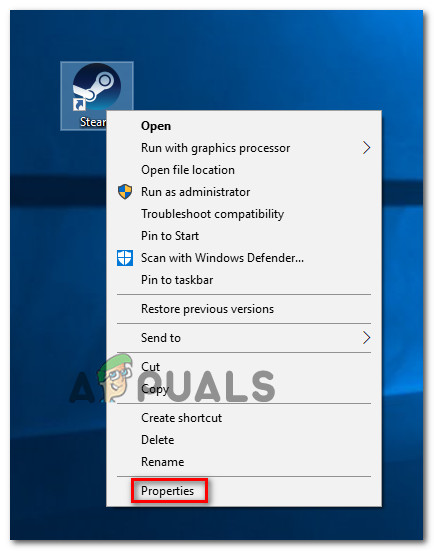
স্টিমের প্রোপার্টি স্ক্রিন অ্যাক্সেস করা হচ্ছে
- প্রোপার্টি স্ক্রিনের ভিতরে আসার পরে, এগিয়ে যান এবং এতে অ্যাক্সেস করুন সামঞ্জস্যতা ট্যাবটি শীর্ষে ফিতা মেনু গঠন করে, তারপরে সেটিংস মেনুতে নীচে যান এবং এর সাথে যুক্ত বক্সটি চেক করুন প্রশাসক হিসাবে এই প্রোগ্রামটি চালান।
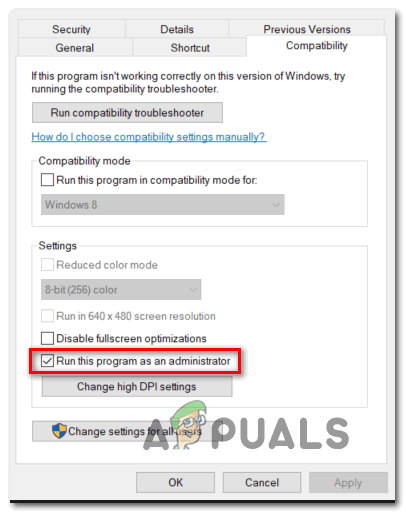
অ্যাডমিন অধিকারের সাথে গেমের সম্পাদনযোগ্য Config
- অবশেষে, আঘাত প্রয়োগ করুন পরিবর্তনগুলি স্থায়ী করতে বাটনটি স্বাভাবিকভাবে চালু করুন।
বাষ্পে প্রশাসনিক অ্যাক্সেস জোর করা ক্ষেত্রে যদি আপনার জন্য কৌশলটি না করে তবে নীচের পরবর্তী সম্ভাব্য স্থানে যান।
পদ্ধতি 3: উইন্ডোজ ফায়ারওয়ালে হোয়াইটলিস্টিং বাষ্প (প্রযোজ্য ক্ষেত্রে)
কিছু প্রভাবিত ব্যবহারকারীদের মতে, আপনি ‘দেখারও আশা করতে পারেন ওভারলে স্থানীয়করণ ফাইলটি লোড করতে ব্যর্থ ‘আপনার দ্বারা প্রয়োগ করা কিছু সুরক্ষা পছন্দগুলির কারণে ত্রুটি উইন্ডোজ ফায়ারওয়াল । নির্দিষ্ট পরিস্থিতিতে আপনি লক্ষ্য করতে পারেন যে আপনার অন্তর্নির্মিত সুরক্ষা স্যুটটি কখনও কখনও বৈধ গেম এক্সিকিউটেবলগুলিকে আলাদা করা এবং স্টিমটিকে প্রধান সার্ভারের সাথে যোগাযোগ করতে বাধা দেওয়ার সিদ্ধান্ত নেবে।
বিঃদ্রঃ : কিছু তৃতীয় পক্ষের ফায়ারওয়াল সমতা নিয়ে একই সমস্যা দেখা দিতে পারে।
যাইহোক, এই গাইডটিতে আমরা উদাহরণস্বরূপ ফোকাস করতে যাচ্ছি যেখানে উইন্ডোজ ফায়ারওয়াল একটি মিথ্যা ইতিবাচক কারণে ত্রুটি ঘটাচ্ছে। আপনি যদি এই দৃশ্যে নিজেকে খুঁজে পান তবে আপনার উইন্ডোজ ফায়ারওয়ালের জন্য কোনও হোয়াইটলিস্টিং নিয়ম স্থাপনের জন্য নীচের নির্দেশিকাগুলি অনুসরণ করুন যাতে নিশ্চিত হওয়া যায় যে স্টিমটি মূল সার্ভারের সাথে যোগাযোগ করতে বাধা দেওয়া হচ্ছে না।
স্টিমের এক্সিকিউটেবল, ডাউনলোড ফোল্ডার এবং আপডেটগুলি ডাউনলোড ও ইনস্টল করার সময় ব্যবহৃত পোর্টগুলি সাদা করার জন্য আপনার যা করা দরকার তা এখানে:
- টিপুন উইন্ডোজ কী + আর খোলার জন্য a চালান সংলাপ বাক্স. রান পাঠ্য বাক্সের ভিতরে, টাইপ করুন ' ফায়ারওয়াল.সিপি নিয়ন্ত্রণ করুন ‘এবং টিপুন প্রবেশ করান খুলতে উইন্ডোজ ফায়ারওয়াল জানলা.
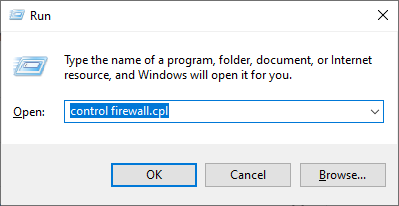
উইন্ডোজ ডিফেন্ডার ফায়ারওয়াল অ্যাক্সেস করা
- একবার আপনি উইন্ডোজ ডিফেন্ডার ফায়ারওয়ালের প্রধান মেনুতে প্রবেশ করার পরে, বাম-হাতের মেনুটি অ্যাক্সেস করুন, তারপরে ক্লিক করুন উইন্ডোজ ডিফেন্ডার ফায়ারওয়ালের মাধ্যমে কোনও অ্যাপ্লিকেশন বা বৈশিষ্ট্যকে মঞ্জুরি দিন।
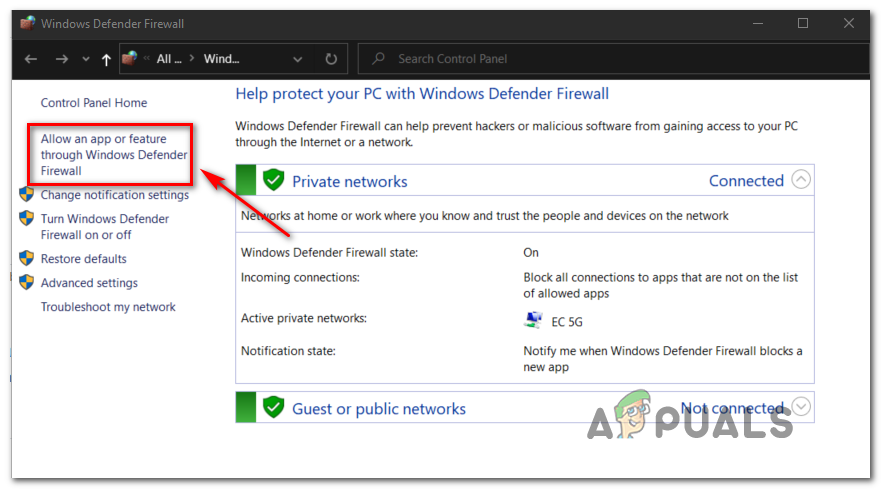
উইন্ডোজ ডিফেন্ডারের মাধ্যমে কোনও অ্যাপ্লিকেশন বা বৈশিষ্ট্যটির অনুমতি দেওয়া হচ্ছে
- একবার আপনি ভিতরে .ুকলেন অনুমোদিত অ্যাপ্লিকেশন মেনু, ক্লিক করে শুরু করুন সেটিংস্ পরিবর্তন করুন বোতাম আপনি যখন দেখতে পাবেন ইউএসি (ব্যবহারকারীর অ্যাকাউন্ট নিয়ন্ত্রণ) প্রম্পট, ক্লিক করুন হ্যাঁ অ্যাডমিন অ্যাক্সেস প্রদান।
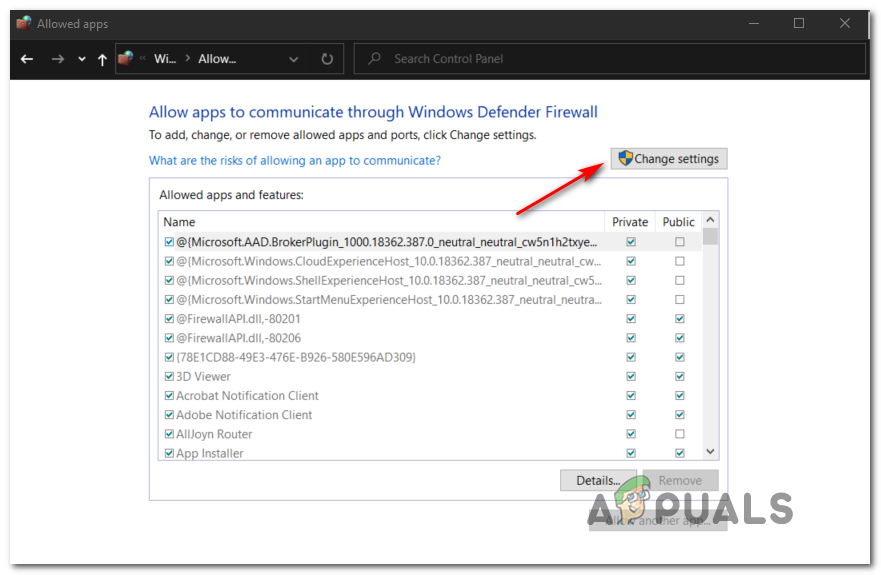
উইন্ডোজ ফায়ারওয়ালে অনুমোদিত আইটেমগুলির সেটিংস পরিবর্তন করা
- এখন যে অনুমোদিত অ্যাপ্লিকেশন মেনু সম্পাদনাযোগ্য, সরাসরি অধীনে যান অন্য একটি অ্যাপ্লিকেশন অনুমোদিত এবং যেখানে আপনার মূল বাষ্প নির্বাহযোগ্য তা সেই স্থানে নেভিগেট করতে ব্রাউজারে ক্লিক করুন। ডিফল্টরূপে অবস্থানটি হ'ল:
সি: প্রোগ্রাম ফাইল বাষ্প বিন
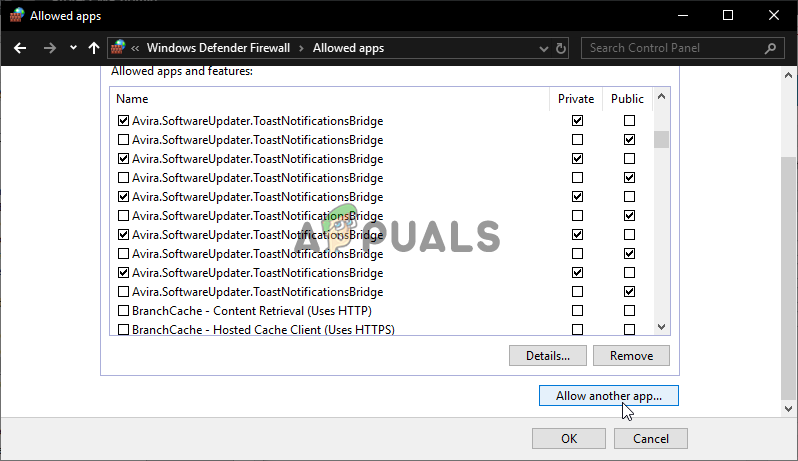
অন্য অ্যাপ্লিকেশনটির অনুমতি দিন
- একবার আপনি কার্যকর বাষ্পকে নির্বাহযোগ্য বাদ দিতে পরিচালনা করার পরে, তালিকার ভিতরে প্রবেশিকাটি সন্ধান করুন অনুমোদিত অ্যাপ্লিকেশন গুলি এবং বৈশিষ্ট্যগুলি এবং উভয়ই নিশ্চিত করুন ব্যক্তিগত এবং পাবলিক বাক্স চেক করা হয়।
- এর পরে, আপনি নিরাপদে এটি বন্ধ করতে পারেন অনুমোদিত অ্যাপ্লিকেশন উইন্ডো এবং প্রথম ফায়ারওয়াল মেনুতে ফিরে যেতে পদক্ষেপ 1 এ নির্দেশাবলী অনুসরণ করুন।
- আপনি একবার প্রাথমিক মেনুতে ফিরে এলে ক্লিক করুন উন্নত সেটিংস (বাম দিকের মেনু থেকে) এবং ক্লিক করুন হ্যাঁ দ্বারা নির্দেশিত যখন ইউএসি (ব্যবহারকারীর অ্যাকাউন্ট নিয়ন্ত্রণ) শীঘ্র.
- এরপরে, থেকে উন্নত সেটিংস মেনু, ক্লিক করুন নতুন নিয়ম বাম-হাত মেনু থেকে সম্পর্কিত অন্তর্মুখী নিয়ম।
- সাথে অন্তর্মুখী নিয়ম ট্যাব নির্বাচন করা হয়েছে, ক্লিক করুন নতুন নিয়ম বাম-হাতের মেনু থেকে ক্লিক করুন পরবর্তী প্রথম প্রম্পটে।
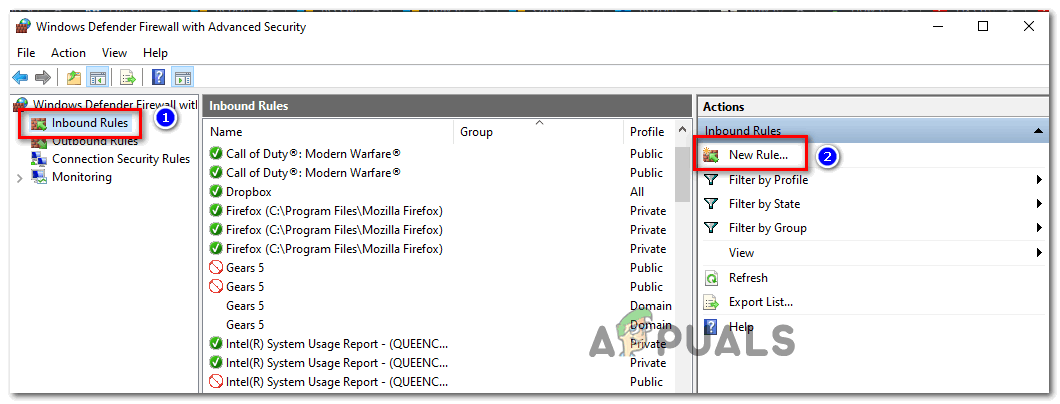
উইন্ডোজ ফায়ারওয়ালে নতুন বিধি তৈরি করা হচ্ছে
- এরপরে, থেকে নতুন অন্তর্মুখী বিধি উইন্ডো, নীচে পোর্ট নির্বাচন করুন বিধি প্রকার এবং ক্লিক করুন পরবর্তী.
- পরবর্তী প্রম্পটে, নির্বাচন করুন টিসিপি উপলব্ধ বিকল্পগুলির তালিকা থেকে, সক্ষম করুন নির্দিষ্ট স্থানীয় বন্দর টগল করুন।
- একবার আপনি সঠিক মেনুতে পৌঁছে গেলে, নিশ্চিত হয়ে নিন যে নিম্নলিখিত বাষ্প বন্দরগুলি যাতে অবরুদ্ধ হতে না পারে তার জন্য সন্নিবেশ করা হয়েছে:
27015--27030 27036 27015
- এরপরে, ইউডিপির জন্য আর একটি বিধি যুক্ত করুন, তারপরে নির্বাচন করুন নির্দিষ্ট স্থানীয় বন্দর আবার ইনপুট বাক্সে নিম্নলিখিতটি পেস্ট করুন:
27015--27030 27000--27100 27031-2703 4380 27015 3478 4379 4380
- একবার প্রতিটি বন্দর দ্বারা ব্যবহৃত বাষ্প ব্যতিক্রম তালিকায় যুক্ত হয়, ক্লিক করুন পরবর্তী সরাসরি ক্রিয়া অবতরণ শীঘ্র উইন্ডো, তারপরে ক্লিক করুন সংযোগের অনুমতি দিন এবং আবার পরের বোতাম টিপুন।
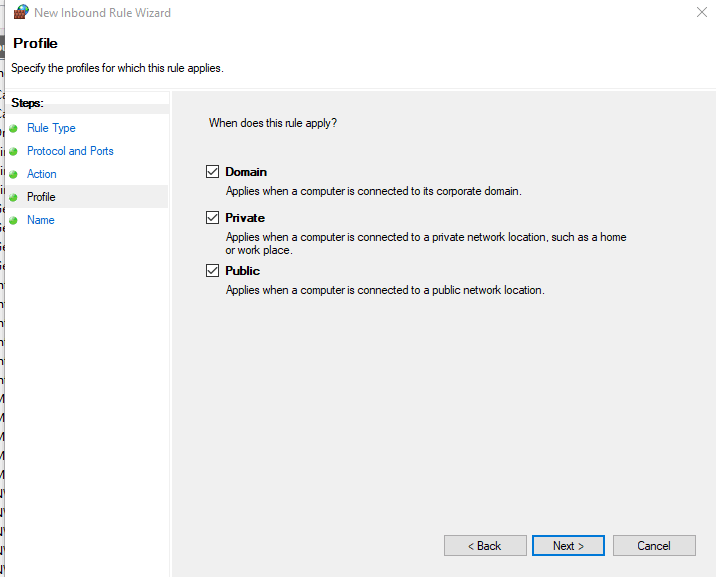
বিভিন্ন নেটওয়ার্ক ধরণের উপর নিয়ম প্রয়োগ করা
- অবশেষে, আপনি যে নিয়মগুলি প্রতিষ্ঠিত করেছেন তার জন্য একটি নাম সেট করুন এবং স্টিমটি আবার খোলার আগে এবং সমস্যাটি এখন ঠিক হয়েছে কিনা তা দেখার আগে পরিবর্তনগুলি সংরক্ষণ করতে ফিনিশ-এ ক্লিক করুন।
যদি একই সমস্যাটি এখনও ঘটে থাকে তবে নীচে পরবর্তী সম্ভাব্য স্থানে নীচে যান।
পদ্ধতি 4: স্টিম পুনরায় ইনস্টল করা
যদি উপরের কোনও পদ্ধতিই আপনার পক্ষে কাজ করে না, তবে সম্ভাবনা রয়েছে যে আপনি কোনওরকম সিস্টেম ফাইল দুর্নীতি নিয়ে কাজ করছেন যা কার্যকরভাবে অ্যাপ্লিকেশনটি ভেঙে গেছে। যদি এই দৃশ্যাবলী প্রযোজ্য হয়, তবে আপনি কেবলমাত্র অফিসিয়াল চ্যানেলগুলির মাধ্যমে সর্বশেষ সংস্করণটি পুনরায় ইনস্টল করার আগে প্রতিটি সম্পর্কিত উপাদান সহ স্টিমটি আনইনস্টল করতে পারবেন।
আপনি যদি ঠিক করতে চেষ্টা না করেন তবে ‘ ওভারলে স্থানীয়করণ ফাইলটি লোড করতে ব্যর্থ ‘প্রতিটি সম্পর্কিত উপাদান সহ স্টিম পুনরায় ইনস্টল করে ত্রুটি, এটি করার জন্য নীচের নির্দেশাবলী অনুসরণ করুন:
- টিপুন উইন্ডোজ কী + আর খোলার জন্য a চালান সংলাপ বাক্স. পরবর্তী, টাইপ করুন ‘Appwiz.cpl’ পাঠ্য বাক্সের ভিতরে এবং টিপুন প্রবেশ করান খুলতে অ্যাপ্লিকেশন এবং বৈশিষ্ট্য জানলা.
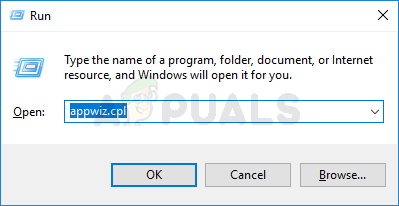
ইনস্টল করা প্রোগ্রাম পৃষ্ঠা খুলতে appwiz.cpl টাইপ করুন এবং এন্টার টিপুন
বিঃদ্রঃ: আপনি যদি অনুরোধ জানানো হয় ইউএসি (ব্যবহারকারীর অ্যাকাউন্ট নিয়ন্ত্রণ) , ক্লিক হ্যাঁ অ্যাডমিন অ্যাক্সেস প্রদান।
- একবার আপনি শেষ অবধি ভিতরে অ্যাপস এবং বৈশিষ্ট্যগুলি মেনু, ইনস্টল করা অ্যাপ্লিকেশনগুলির তালিকার নিচে স্ক্রোল করুন এবং আপনার বাষ্প ইনস্টলেশনটি সনাক্ত করুন।
- আপনি বাষ্পের সাথে সম্পর্কিত এন্ট্রি সনাক্ত করার ব্যবস্থা করার পরে, এটিতে ডান ক্লিক করুন এবং চয়ন করুন আনইনস্টল করুন প্রসঙ্গ মেনু থেকে।
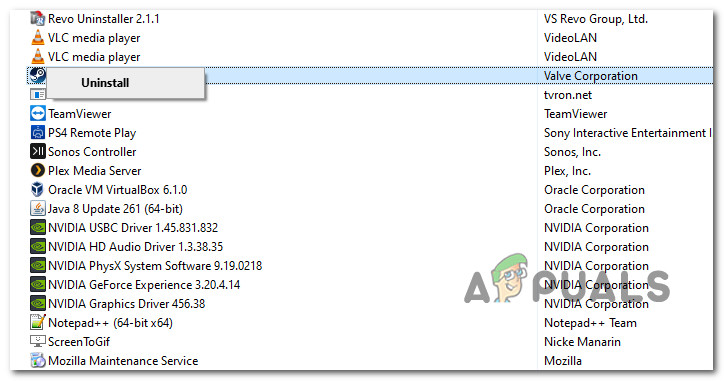
স্টিম আনইনস্টল করা হচ্ছে
বিঃদ্রঃ: আপনি যদি স্ট্যান্ডলোন মোড বা স্টিমের উপর নির্ভরশীল অন্যান্য অ্যাপ্লিকেশন ইনস্টল করেন তবে সেগুলিও আনইনস্টল করুন।
- একবার আপনি আনইনস্টলেশন স্ক্রিনের ভিতরে আসার পরে, আনইনস্টলেশনটি সম্পূর্ণ করার জন্য অন-স্ক্রিন প্রম্পটগুলি অনুসরণ করুন, তারপরে আপনার পিসিটি পুনরায় বুট করুন এবং পরবর্তী স্টার্টআপটি সম্পূর্ণ হওয়ার জন্য অপেক্ষা করুন।
- আপনার কম্পিউটারটি বুট আপ হওয়ার পরে, আপনার ডিফল্ট ব্রাউজারটি খুলুন এবং দেখুন বাষ্পের সরকারী ডাউনলোড পৃষ্ঠা এবং আপনার উইন্ডোজ সংস্করণ অনুসারে সর্বশেষতম সামঞ্জস্যপূর্ণ সংস্করণটি ডাউনলোড করুন।
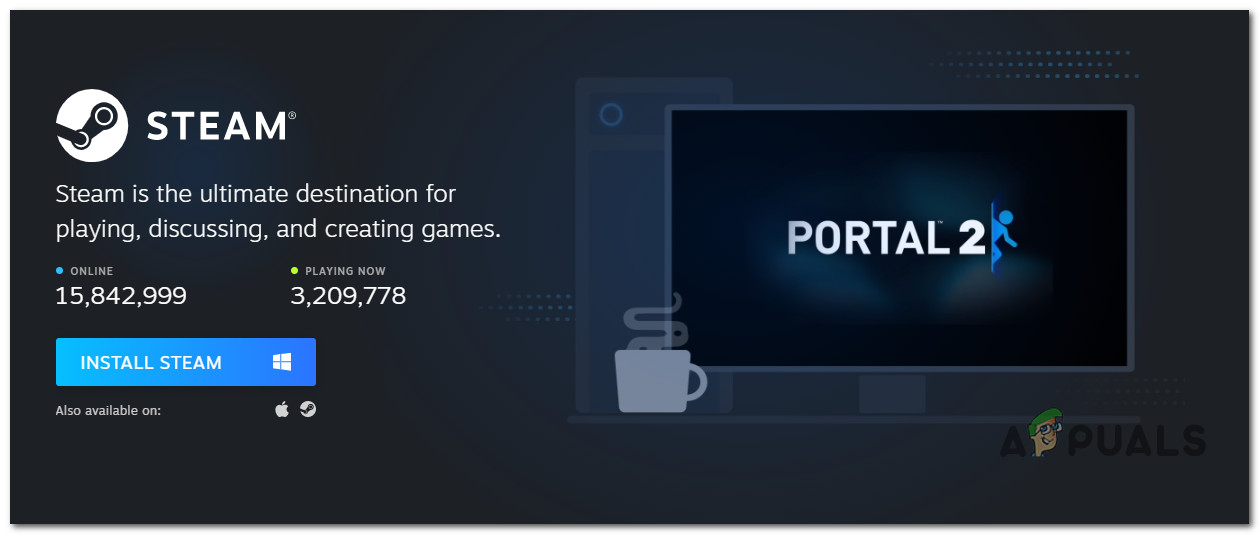
বাষ্পের সর্বশেষতম সংস্করণ ডাউনলোড করা হচ্ছে
- ইনস্টলারটি পুরোপুরি ডাউনলোড হয়ে গেলে, তারপরে ডাবল-ক্লিক করুন এবং সর্বশেষতম স্টিম সংস্করণটির ইনস্টলেশন সম্পূর্ণ করার জন্য অন-স্ক্রিন প্রম্পটগুলি অনুসরণ করুন।
- ইনস্টলেশন সমাপ্ত হওয়ার পরে, প্রচলিতভাবে বাষ্প চালু করুন এবং দেখুন এখন সমস্যাটি সমাধান হয়েছে কিনা।